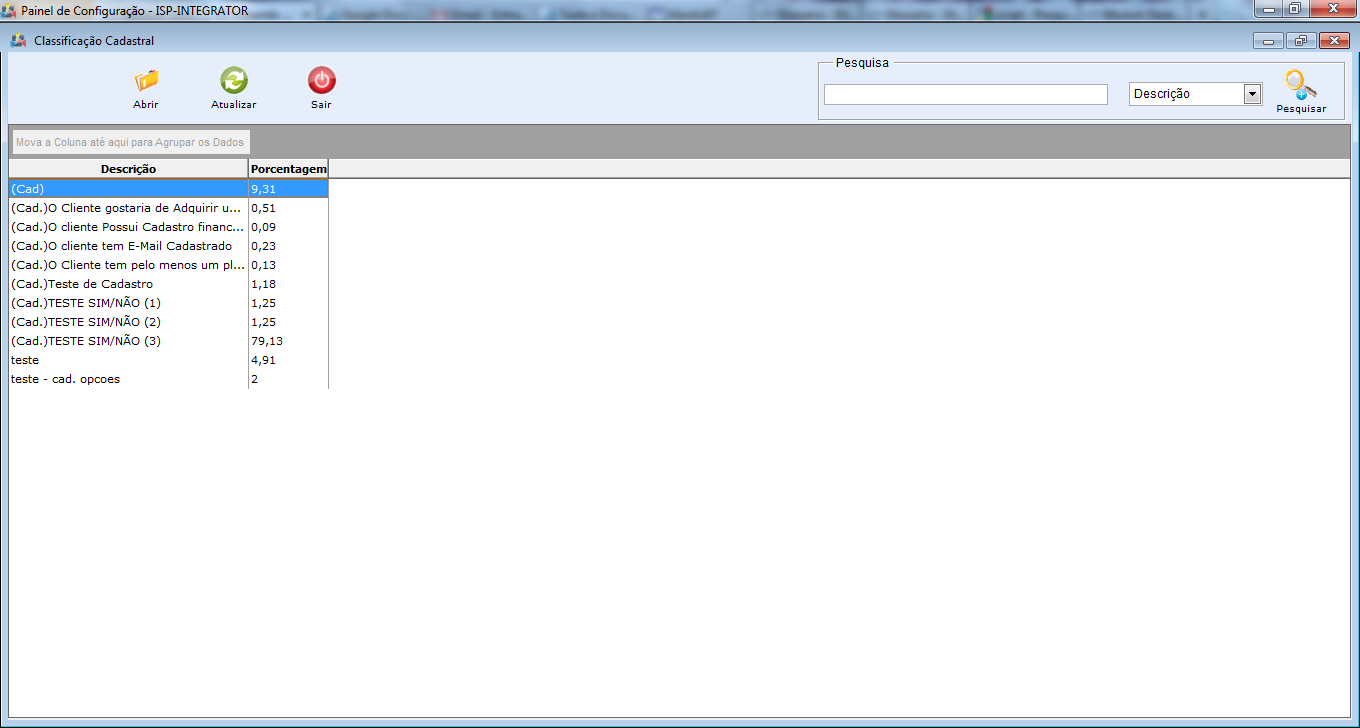Mudanças entre as edições de "Modulo Desktop - Painel Configuracoes - Classificação Cadastral"
| Linha 14: | Linha 14: | ||
2) Na '''Área de Trabalho''' selecione o ícone “Painel de Configurações” e exibirá tela '''“Painel de Configurações”'''. | 2) Na '''Área de Trabalho''' selecione o ícone “Painel de Configurações” e exibirá tela '''“Painel de Configurações”'''. | ||
| − | [[Arquivo:AreaTrabalho.png]] | + | [[Arquivo:AreaTrabalho.png|1170px]] |
| Linha 21: | Linha 21: | ||
3.1) Na tela "'''Classificação Cadastral'''", é possível adicionar uma nova classificação. | 3.1) Na tela "'''Classificação Cadastral'''", é possível adicionar uma nova classificação. | ||
| − | [[Arquivo:TelaCalssificacaocadastral.png]] | + | [[Arquivo:TelaCalssificacaocadastral.png|1170px]] |
Edição das 09h16min de 24 de novembro de 2011
Modulo Desktop - Painel Configuracoes - Classificação Cadastral
Obs: Os campos com título em NEGRITO são de preenchimento obrigatório.
1) Acessar o Integrator Desktop da versão 5, informar o usuário e a senha aos seus respectivos campos, após, selecionar a opção “Entrar”.
2) Na Área de Trabalho selecione o ícone “Painel de Configurações” e exibirá tela “Painel de Configurações”.
3) Na tela "Painel de Autenticações" selecione a opção "Classificação Cadastral" e exibirá a tela "Classificação Cadastral".
3.1) Na tela "Classificação Cadastral", é possível adicionar uma nova classificação.